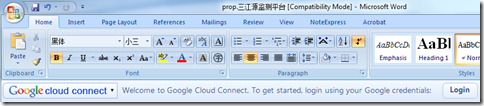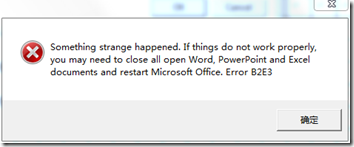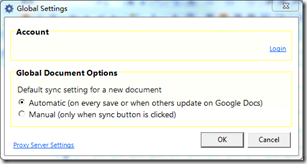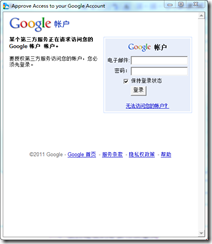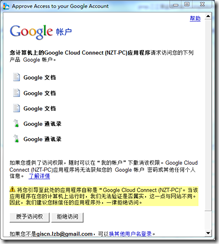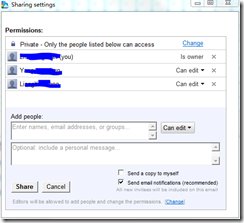Word 2010据说提供了较好的协同写作支持。然而我等版权自律比较好,又没钱更新成新版本的,只能用2007版本的word。以前曾经在小组内安排过sharepoint 进行协同写作,记得西部数据中心的申请书就是这么完成的。但sharepoint也是恼火的东西,不好用。
最近得知google出来个叫google cloud connect的东西。下载地址是http://tools.google.com/dlpage/cloudconnect。据说可以用office做为客户端,以google docs作为云端,实现协同写作。听起来好像不错。于是想试验一下。
(一)
很不幸,google docs在国内是被伟大的墙封锁的。所以先做一点点工作以绕过墙。在资源管理器里切换到c:windowssystem32driveretc目录下,找到一个叫hosts的文件,用文本编辑器(如notepad打开)。在里面另起一个空行,添加
74.125.235.110 docs.google.com
这使得docs.google.com的域名首先在你自己的机器上被解释,然后直接用此IP地址连接。记得保存hosts文件。
docs.google.com在不同地方访问有不同的IP地址。所以得到docs.google.com的IP地址,最好的方法是,打开命令行窗口(开始菜单>运行>敲入cmd),在提示符下敲入 ping docs.google.com,应该就可以看到被解释的IP地址,用这个地址替换上面的那个,并保存进hosts文件。
当然如果你有VPN服务,那么使用你的VPN就可以绕过去,不必做以上设置。
(二)
下载google cloud connect,地址见第一节。安装。要求有管理员权限。安装完成后,打开word,貌似这个cloud connect支持2003,2007,2010等各版本。详细见它的说明吧。
我这边打开word 2007后,看到多了一个东西如图所示。
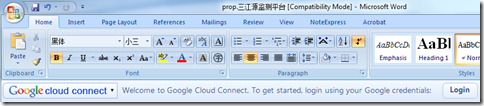
看到google cloud connect了吧。点击login,要求你提供google的帐号。你没有?那么赶紧申请一个吧,这个帐号一般就是你的gmail的帐号。
如果出来下面这个错误窗口,不要急。
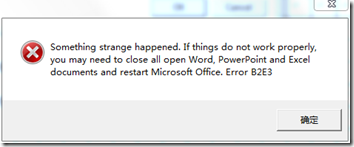
确定关掉,点 global settings窗口里的 Login。
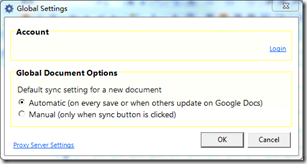
如果第一次使用,这时要求你输入帐号和密码,如下
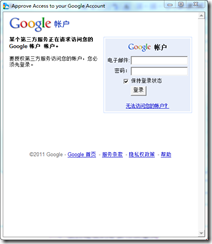
进去后,一般可以弹出一个授权的窗口,象这样的。这是授权cloud connect可以访问google docs。
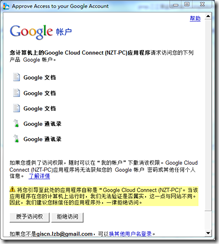
点授予访问权。并在global settings里单击OK关闭窗口。现在你的word,通过cloud connect已经连接上google docs。
(三)
在你的新建文档里随便敲些东西。然后点击Sync同步按钮,那么你的东西除了在本地有一份,也同时传输到google docs上了。
(四)
这个文档要跟你的朋友一起来写。单击Share,在里面添上你朋友的email地址,建议是你朋友的google帐号地址,如果不知道,打电话问吧。
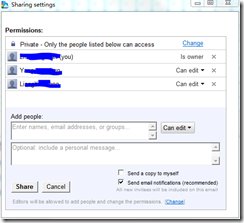
单击下面的share按钮,本文的google docs地址将发送到你朋友的邮件里。
(五)
当你邮箱里收到一个google docs地址,点击进去google docs,将此文档下载过来本地。在word里将之打开,就可以用word对之进行编辑,同样可以通过cloud connect进行同步。这样,你和你朋友就可以在同一个文档上进行编辑,当你进行更新,你朋友将看到这些更新,同样你朋友的更新也会很快反映到你的Word里来。
(六)
无疑是个极好的东西,问题就出在google docs被墙,前述方法有时候并不work,同事受几次挫折,还是连接不上docs,就不想再用这个了。郁闷兼遗憾。